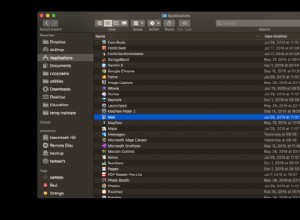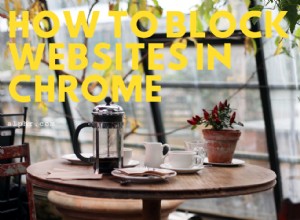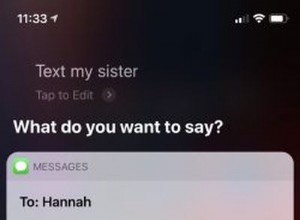نحب جميعًا إضفاء الطابع الشخصي على أجهزتنا بطرق بسيطة ، سواء باستخدام خلفية خاصة أو رموز تطبيقات أو عن طريق وضع رمز تعبيري خاص على شريط حالة iPhone. على الرغم من أن Apple لا تمنحك مطلقًا الحرية في تخصيص شريط الحالة كثيرًا ، إلا أن لدي خدعة في جعبتي.
سأوضح لك كيفية الحصول على رمز قلب صغير بجوار الوقت أو أي رمز تعبيري آخر باستخدام ميزة التركيز الخاصة بنظام iOS 15. لذا ، فلننتقل إليها دون إضاعة المزيد من الوقت.
كيفية إنشاء تركيز باستخدام الرموز التعبيرية
الحيلة
منحتنا Apple التركيز على نظام التشغيل iOS 15 ، وهو بالتأكيد يساعدني على أن أكون أكثر إنتاجية. على الرغم من أنك إذا لاحظت أنه عند تشغيل التركيز ، فإنه يضع رمزًا تعبيريًا على شريط الحالة وشاشة القفل. لذلك ، سنستخدم التركيز بشكل خلاق لوضع الرموز التعبيرية على شريط حالة iPhone.
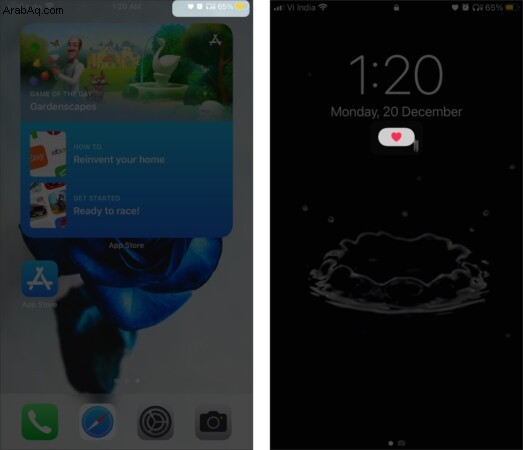
- انتقل إلى الإعدادات → التركيز .
- انقر على + لخلق تركيز جديد.
- حدد مخصص .
- هنا ، قم بتسمية التركيز الخاص بك ، وحدد emoji من اختيارك ، والعب بخيارات الألوان ، ثم انقر على التالي .
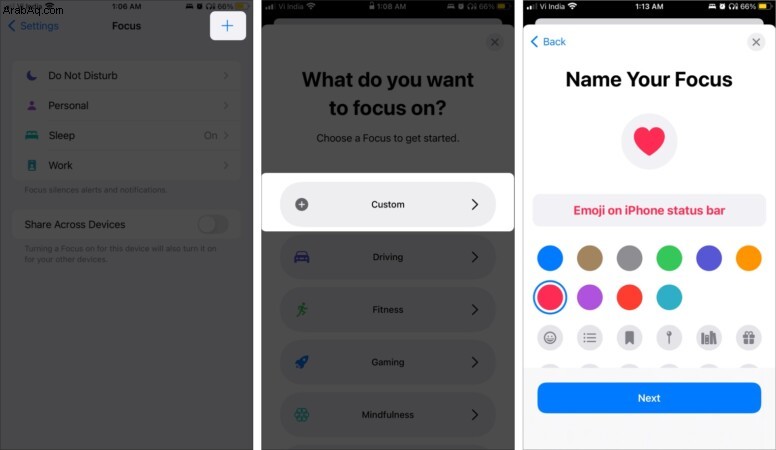
بمجرد الانتهاء ، يمكنك الاستمرار في إنشاء التركيز ، كالعادة ، وتحديد جهات الاتصال والتطبيقات المسموح بها ، ثم النقر على تم . انقر فوق دليلنا الكامل حول التركيز إذا كنت بحاجة إلى مساعدة بشأن هذه الخطوات.
الآن ، سيتم تمكين الرموز التعبيرية المحددة منبثقة على شريط الحالة وشاشة القفل كلما تم تمكين وضع التركيز.
نصيحة سريعة:
ماذا لو كنت تريد متعة الرموز التعبيرية على شريط الحالة وليس قيود التركيز؟ قم بإنشاء ملف تعريف تركيز مخصص يسمح لكل جهة اتصال وتطبيق. قد يستغرق الأمر بعض الوقت ، لكنك ستحصل على أفضل ما في العالمين.
التركيز على الرموز التعبيرية لا يظهر ؟
مشاكل في الجنة رغم اتباع جميع الخطوات؟ هل تستخدم iPhone X وما فوق بنوتش؟ حسنًا ، قد يكون الجاني هو رمز خدمات الموقع على شريط الحالة وإليك الحل.
- انتقل إلى الإعدادات → الخصوصية → خدمات الموقع .
- انقر على خدمات النظام .
- أوقف تشغيل رمز شريط الحالة .
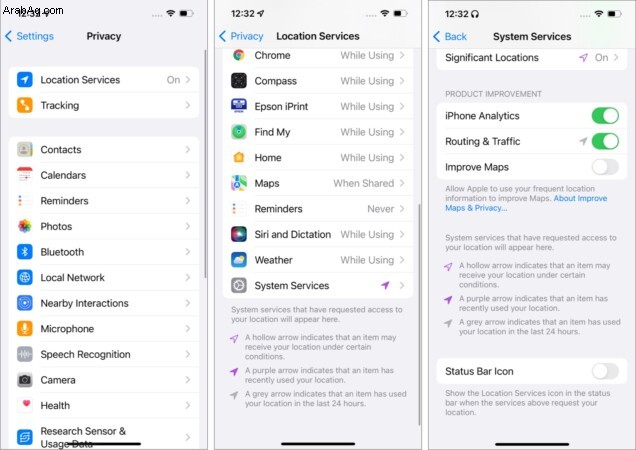
كيفية تغيير التركيز emoji على iPhone
والجدير بالذكر أنه لا يمكنك تغيير الرموز التعبيرية للتركيز الافتراضي ، فقط الرموز "المخصصة" التي قمت بإنشائها.
- انتقل إلى الإعدادات → التركيز → حدد التركيز.
- انقر على الاسم والمظهر .
- حدد الرمز التعبيري واللون وعدّل الاسم وانقر على تم .
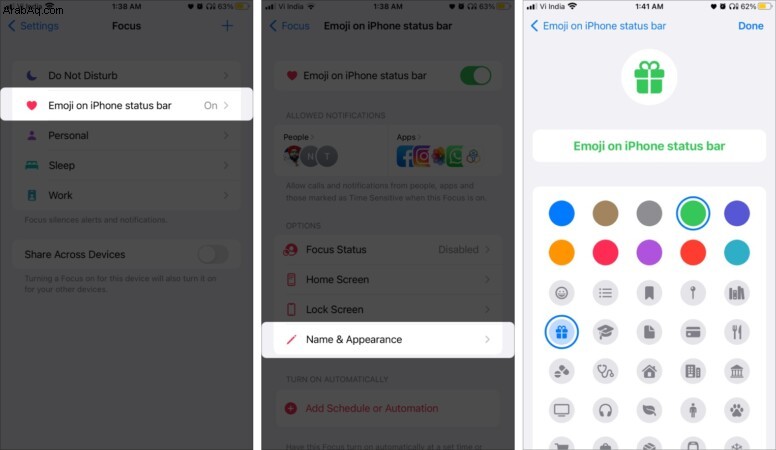
وهذه هي الطريقة التي يتم بها الأمر يا رفاق !
الآن ، أليست هذه حيلة صغيرة جميلة؟ يمكنك إرسال كل الثناء الذي تريده في قسم التعليقات أدناه. وإذا كنت تريد المزيد من هذه الحيل ، فقم بوضع إشارة مرجعية على iGeeksBlog أو قم بتنزيل تطبيقنا لتبقى على اطلاع دائم بكل ما يتعلق بشركة Apple.
ما الذي يمكن أن يفعله iOS 15 أكثر من ذلك؟ تحقق من هذه لمعرفة :
- 25 أفضل ميزات iOS 15 المخفية لتجربتها على iPhone
- ما هو تقرير خصوصية التطبيقات في iOS 15 وكيف يمكنك استخدامه؟
- كيفية استخدام Live Text في iOS 15 و iPadOS 15
- iOS 15:كيفية سحب الملفات والنصوص وإفلاتها بين التطبيقات على iPhone